តារាងមាតិកា
TorrDroid គឺជាកម្មវិធី Android ដែលស្រដៀងនឹង uTorrent។ លើសពីការធ្វើជាកម្មវិធីទាញយក torrent វាក៏មានមុខងារជាម៉ាស៊ីនស្វែងរកដែរ ដូចជា Google ដែរ។ ដោយការរួមបញ្ចូលមុខងារទាំងពីរនេះ TorrDroid ធ្វើឱ្យអ្នកប្រើប្រាស់ងាយស្រួលស្វែងរក និងទាញយកឯកសារ torrent ។ នៅពេលអ្នកស្វែងរកឯកសារ torrent នៅក្នុង TorrDroid ឯកសារដែលនៅជិតបំផុតទៅនឹងពាក្យស្វែងរកនឹងត្រូវបានបង្ហាញ ហើយរួចរាល់ដើម្បីទាញយក។
ដើម្បីធ្វើឱ្យវាក្លាយជាបរិយាកាសសុវត្ថិភាពសម្រាប់អ្នកប្រើប្រាស់របស់វា TorrDroid ខិតខំបង្ហាញលទ្ធផលប្រកបដោយសុវត្ថិភាពក្នុងការទាញយក។ . ទោះបីជា TorrDroid ព្យាយាមអស់ពីសមត្ថភាពដើម្បីបញ្ជូនឯកសារ torrent ល្អបំផុតតាមការស្វែងរករបស់អ្នកប្រើក៏ដោយ វានៅតែជាការសម្រេចចិត្តរបស់អ្នកប្រើលើឯកសារណាដែលត្រូវទាញយក។
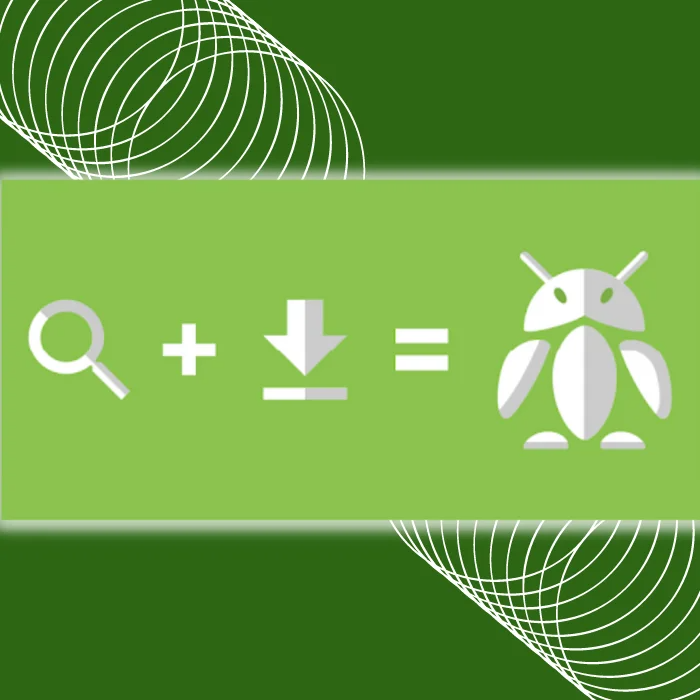
លក្ខណៈពិសេស TorrDroid
ទោះបីជាលក្ខណៈពិសេសរបស់ TorrDroid ដូចគ្នាទៅនឹង uTorrent សម្រាប់កុំព្យូទ័រ ជាអកុសល វាអាចប្រើបានសម្រាប់តែឧបករណ៍ Android ប៉ុណ្ណោះ។ ទោះយ៉ាងណាក៏ដោយ អ្នកមិនចាំបាច់បារម្ភទេ ព្រោះមានវិធីដំឡើង TorrDroid នៅលើកុំព្យូទ័រ Windows។ ប៉ុន្តែមុននឹងយើងពិភាក្សាអំពីរបៀបដែលអ្នកអាចធ្វើបាន សូមពិភាក្សាអំពីលក្ខណៈពិសេសផ្សេងទៀតរបស់ TorrDroid។
លក្ខណៈពិសេស៖
- ទាញយកឯកសារ torrent ដោយមិនចាំបាច់ប្រើម៉ាស៊ីនស្វែងរកដែលភ្ជាប់មកជាមួយរបស់កម្មវិធី ឬដោយដៃ កំពុងស្វែងរកពួកវា។
- បើកឯកសារ torrent ដោយផ្ទាល់ពីប្រព័ន្ធឯកសារ Android នៅក្នុងកម្មវិធី។
- បើកមេដែក និងតំណភ្ជាប់ឯកសារ .torrent ដោយផ្ទាល់នៅក្នុងកម្មវិធី។
- ល្បឿនលឿន ការទាញយកឯកសារ torrent (គ្មានការរឹតបន្តឹង។)
- DHT, LSD, UPnP, និង NAT-PMP ត្រូវបានគាំទ្រទាំងអស់។
- វាអនុញ្ញាតឱ្យអ្នកជ្រើសរើសឯកសារណាមួយដែលអ្នកចង់ទាញយកពី torrent ។
- វាគាំទ្រការទាញយកជាបន្តបន្ទាប់ ដែលអនុញ្ញាតឱ្យអ្នកមើលវីដេអូមុនពេលពួកគេបញ្ចប់ការទាញយក។
- អនុញ្ញាតឱ្យអ្នកកំណត់កម្រិតនៃការទាញយក និងផ្ទុកឡើង។
- អនុញ្ញាតឱ្យចែករំលែកតំណមេដែក។
- ការទាញយកច្រើនក្នុងពេលតែមួយ។
- ប្រសិនបើអ្នកចង់ អ្នកអាចទាញយកវាបានតែតាមរយៈ Wi-Fi ប៉ុណ្ណោះ។
- ដូច ត្រូវការ ទាញយកទៅអង្គចងចាំខាងក្នុង ឬខាងក្រៅ។
- នៅពេលការស្វែងរក torrent ត្រូវបានចាប់ផ្តើម មិនចាំបាច់ត្រួតពិនិត្យវាទេ។ ប្រសិនបើ និងនៅពេលដែល Torrent មាន នោះវានឹងត្រូវបានទាញយក។
- ការទាញយកត្រូវបានតម្រង់ជួរដោយស្វ័យប្រវត្តិ ប្រសិនបើមិនមាន RAM គ្រប់គ្រាន់។
- តាមដានស្ថានភាពទាញយកនីមួយៗនៅក្នុងការជូនដំណឹង។
- មើលដោយផ្ទាល់ បើក និងលុបឯកសារដែលបានទាញយកចេញពីកម្មវិធី។
- កម្មវិធីរុករកឯកសារដែលភ្ជាប់មកជាមួយសម្រាប់ផ្ទេរ ចម្លង យកចេញ និងការចែករំលែកឯកសារ។
អ្វីដែលអ្នកត្រូវដំឡើង TorrDroid នៅលើកុំព្យូទ័រ
ដូចដែលបានរៀបរាប់ ទោះបីជា TorrDroid ត្រូវបានគាំទ្រតែនៅលើឧបករណ៍ Android ក៏ដោយ មានវិធីដែលអ្នកអាចធ្វើដើម្បីដំឡើងវានៅលើកុំព្យូទ័ររបស់អ្នក។ ឧបករណ៍សំខាន់បំផុតដែលអ្នកត្រូវការនៅលើកុំព្យូទ័ររបស់អ្នកគឺកម្មវិធីត្រាប់តាម Android ដូចជា BlueStacks។
BlueStacks គឺជាកម្មវិធីដែលអ្នកដំឡើងនៅលើកុំព្យូទ័ររបស់អ្នក។ វាដើរតួជាឧបករណ៍ Android របស់អ្នកនៅលើកុំព្យូទ័ររបស់អ្នក ដែលអនុញ្ញាតឱ្យអ្នកដំឡើងកម្មវិធីណាមួយដែលមាននៅក្នុង Android ។ នេះជាកន្លែងដែលអ្នកដំឡើង TorrDroid សម្រាប់ Android ហើយឯកសារដែលអ្នកទាញយកនឹងមាននៅលើកុំព្យូទ័ររបស់អ្នក។ដោយសារ BlueStacks ចែករំលែកទំហំផ្ទុកជាមួយ Windows PC របស់អ្នក។
រឿងមួយដែលត្រូវចងចាំនៅពេលទាញយក BlueStacks គឺថាកុំព្យូទ័ររបស់អ្នកយ៉ាងហោចណាស់គួរតែបំពេញតាមតម្រូវការប្រព័ន្ធអប្បបរមា។ សូមពិនិត្យមើលព័ត៌មានលម្អិតខាងក្រោម ដើម្បីមើលថាតើកុំព្យូទ័ររបស់អ្នកអាចគ្រប់គ្រង BlueStacks បាន។
- ប្រព័ន្ធប្រតិបត្តិការ៖ Windows 7 ឬខ្ពស់ជាងនេះ។
- ដំណើរការ៖ AMD ឬ Intel Processor។
- RAM (អង្គចងចាំ)៖ កុំព្យូទ័ររបស់អ្នកគួរតែមាន RAM យ៉ាងតិច 4GB។
- ទំហំផ្ទុក៖ យ៉ាងហោចណាស់ 5GB នៃ Disk Space ឥតគិតថ្លៃ។
- អ្នកគ្រប់គ្រងគួរតែចូលទៅក្នុងកុំព្យូទ័រ។
- កម្មវិធីបញ្ជាកាតក្រាហ្វិកដែលបានធ្វើបច្ចុប្បន្នភាព។
តម្រូវការប្រព័ន្ធខាងលើគឺជាលក្ខណៈបច្ចេកទេសមូលដ្ឋានរបស់កុំព្យូទ័ររបស់អ្នកដើម្បីដំឡើង BlueStack ។ ទោះយ៉ាងណាក៏ដោយ កុំព្យូទ័ររបស់អ្នកគួរតែមានតម្រូវការប្រព័ន្ធដែលបានណែនាំ ប្រសិនបើអ្នកចង់ប្រើ BlueStacks សម្រាប់កិច្ចការកាន់តែទូលំទូលាយ។ នេះគឺជាបញ្ជីនៃតម្រូវការប្រព័ន្ធដែលបានណែនាំសម្រាប់ BlueStacks។
- OS : Microsoft Windows 10.
- Processor : Intel ឬ AMD Multi - អង្គដំណើរការស្នូលដែលមានពិន្ទុគោលខ្សែតែមួយ > 1000.
- ក្រាហ្វិក ៖ Intel/Nvidia/ATI, Onboard or discrete controller with benchmark score >= 750.
- សូមប្រាកដថា Virtualization ត្រូវបានបើកនៅលើ PC/Laptop របស់អ្នក .
- RAM : 8GB ឬខ្ពស់ជាងនេះ។
- ទំហំផ្ទុក : SSD (ឬ Fusion/Hybrid Drives)
- Internet ៖ ការតភ្ជាប់អ៊ីនធឺណិតដ៏ធំទូលាយ ដើម្បីចូលប្រើហ្គេម គណនី និងមាតិកាដែលពាក់ព័ន្ធ។
- កម្មវិធីបញ្ជាក្រាហ្វិកទាន់សម័យពី Microsoft ឬអ្នកលក់បន្ទះឈីប។
ប្រសិនបើកុំព្យូទ័ររបស់អ្នកបំពេញតាមតម្រូវការប្រព័ន្ធខាងលើ សូមអនុញ្ញាតឱ្យយើងបន្តទៅការណែនាំរបស់យើងអំពីការដំឡើង BlueStacks App Player នៅលើកុំព្យូទ័ររបស់អ្នក។
ការដំឡើងកម្មវិធី BlueStacks អ្នកលេង
ជំហានទី 1: បើកកម្មវិធីរុករកតាមអ៊ីនធឺណិតដែលអ្នកពេញចិត្ត ហើយចូលទៅកាន់គេហទំព័រផ្លូវការរបស់ BlueStacks។ ចុចលើ “ទាញយក BlueStacks” ដើម្បីទាញយកកម្មវិធីដំឡើងឯកសារ APK នៅលើគេហទំព័រ។

ជំហាន 2: នៅពេលដែលការទាញយកបានបញ្ចប់ សូមចុចពីរដងលើឯកសារដើម្បីបើកវា ហើយ ចុច “ដំឡើងឥឡូវនេះ។”

ជំហានទី 3: នៅពេលដែល BlueStacks ត្រូវបានដំឡើង វានឹងបើកដំណើរការដោយស្វ័យប្រវត្តិ ហើយនាំអ្នកទៅកាន់ទំព័រដើមរបស់វា។ ឥឡូវនេះអ្នកអាចប្រើវាដើម្បីដំឡើងកម្មវិធី Android ណាមួយ។
ការដំឡើង TorrDroid សម្រាប់ PC
បន្ទាប់ពីដំឡើង BlueStacks លើកុំព្យូទ័ររបស់អ្នកដោយជោគជ័យ អ្នកអាចចាប់ផ្តើមទាញយក និងដំឡើង TorrDroid ។ មានវិធីពីរយ៉ាងដើម្បីបំពេញកិច្ចការនេះ។ នៅក្នុងទីមួយ អ្នកនឹងត្រូវចូលទៅគណនី Google Play Store របស់អ្នក ហើយទាញយក TorrDroid តាមរយៈវា។ វិធីសាស្ត្រទីពីរគឺតាមរយៈការទាញយកកម្មវិធីដំឡើងឯកសារ APK ។
វិធីសាស្ត្រទីពីរគឺលឿនជាង ប៉ុន្តែមានហានិភ័យជាង ដោយសារមិនមានប្រភពស្របច្បាប់ដែលអ្នកអាចទាញយកឯកសារ APK បាន។ ប្រសិនបើអ្នកជ្រើសរើសវិធីសាស្ត្រទីពីរ អ្នកត្រូវតែដំឡើងឯកសារ APK ដោយប្រុងប្រយ័ត្ន។ តោះបន្តការដំឡើង TorrDroid សម្រាប់កុំព្យូទ័រ។
វិធីដំបូង – ទាញយក និងដំឡើង TorrDroid សម្រាប់កុំព្យូទ័រតាមរយៈ Google PlayStore
ការទាញយក និងដំឡើង TorrDroid សម្រាប់ PC នៅលើ BlueStacks is the same method as download regular Android applications on standard Android devices.
ជំហាន 1: បើក BlueStacks ហើយចុចពីរដង នៅលើ Google Play Store។

ជំហាន 2: ចូលគណនី Google Play Store របស់អ្នក។

ជំហាន 3: នៅពេលដែលអ្នកបានបញ្ចប់ដំណើរការ Sign-in សូមវាយ “TorrDroid” នៅក្នុងរបារស្វែងរក ហើយចុច “Install”។
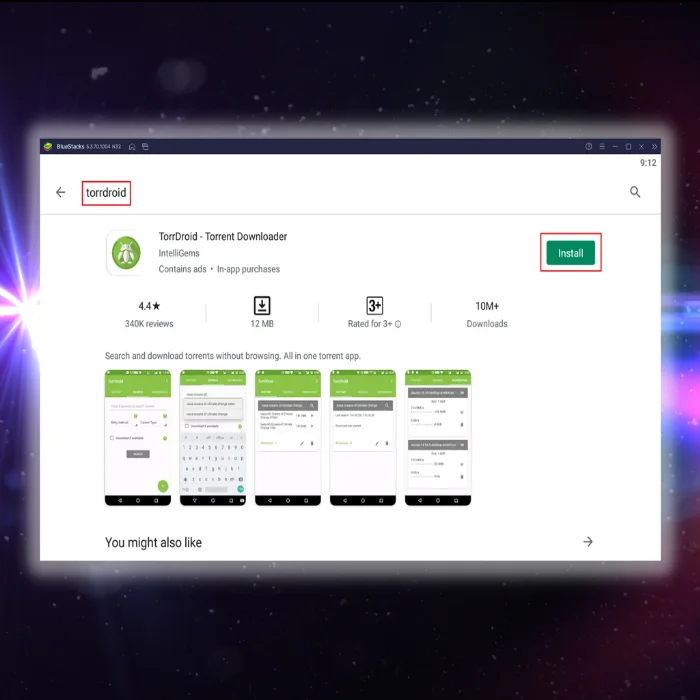
ជំហានទី 4: នៅពេលដែលការដំឡើងត្រូវបានបញ្ចប់។ បើកកម្មវិធី ហើយអ្នកអាចចាប់ផ្តើមទាញយកឯកសារនៅលើ TorrDroid សម្រាប់កុំព្យូទ័រ។
វិធីសាស្ត្រទីពីរ – ទាញយក និងដំឡើងកម្មវិធីដំឡើងឯកសារ APK សម្រាប់ TorrDroid សម្រាប់ PC
ដូចដែលយើងបាននិយាយរួចមកហើយ មានមក ប្រថុយនឹងការអនុវត្តវិធីសាស្ត្រនេះ ដោយសារមិនមានប្រភពផ្លូវការសម្រាប់ឯកសារ APK របស់ TorrDroid សម្រាប់កុំព្យូទ័រ។
ជំហាន 1: ដោយប្រើកម្មវិធីរុករកតាមអ៊ីនធឺណិតដែលអ្នកពេញចិត្ត រកមើល TorrDroid APK តាមរយៈម៉ាស៊ីនស្វែងរករបស់អ្នក។ ហើយទាញយកឯកសារ។
ជំហាន 2: បន្ទាប់ពីទាញយករួច ចុចពីរដងលើឯកសារ នោះវានឹងដំឡើងកម្មវិធី TorrDroip ដោយស្វ័យប្រវត្តិនៅលើ BlueStacks។
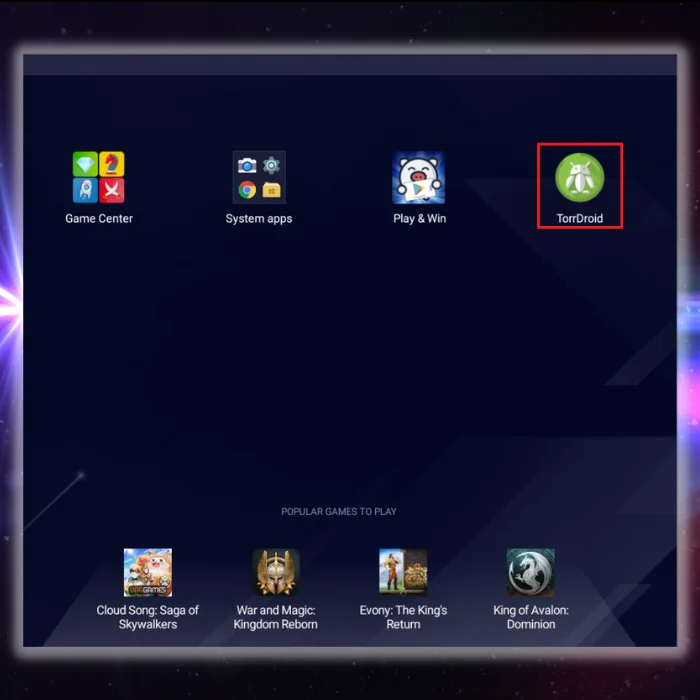
សេចក្តីសន្និដ្ឋាន
បន្ទាប់ពីបានជោគជ័យក្នុងការទាញយកកម្មវិធីទាញយក TorrDroid torrent នៅលើកុំព្យូទ័ររបស់អ្នក ឥឡូវនេះអ្នកអាចចាប់ផ្តើមទាញយកឯកសារដោយផ្ទាល់ទៅកុំព្យូទ័ររបស់អ្នក។ សូមចងចាំថា សូមប្រយ័ត្នចំពោះអ្វីដែលអ្នកទាញយកតាមអ៊ីនធឺណិត ព្រោះកម្មវិធីក្លែងក្លាយជាច្រើនកំពុងអណ្តែតលើអ៊ីនធឺណិត។
ប្រសិនបើការណែនាំរបស់យើងបានជួយអ្នក សូមចែករំលែកវាជាមួយមិត្តភក្តិរបស់អ្នក។ឬក្រុមគ្រួសារ ដូច្នេះពួកគេអាចប្រើកុំព្យូទ័ររបស់ពួកគេដើម្បីបើកដំណើរការកម្មវិធី Android ។
សំណួរដែលគេសួរញឹកញាប់
តើកម្មវិធីទាញយក torrent TorrDroid អាចទាញយកនៅលើកុំព្យូទ័របានទេ?
TorrDroid អាចទាញយកនៅលើកុំព្យូទ័រដោយ តាមជំហានទាំងនេះ៖
ទាញយកឯកសារ TorrDroid APK ពីអ៊ីនធឺណិត។
ផ្ទេរឯកសារ APK ទៅកុំព្យូទ័ររបស់អ្នក។
ដំឡើងកម្មវិធី TorrDroid នៅលើកុំព្យូទ័ររបស់អ្នកដោយប្រើកម្មវិធីត្រាប់តាម Android ដូចជា Bluestacks ឬ NoxPlayer។
ចាប់ផ្តើមកម្មវិធី ហើយចាប់ផ្តើមទាញយក torrent នៅលើកុំព្យូទ័ររបស់អ្នក!
តើការទាញយកពី TorrDroid torrent downloader មានសុវត្ថិភាពដែរឬទេ?
នៅពេលទាញយកពីភាគីទីបីណាមួយ គេហទំព័រ មេរោគ ឬមេរោគតែងតែមានហានិភ័យ។ ទោះយ៉ាងណាក៏ដោយ TorrDroid ត្រូវបានផ្ទៀងផ្ទាត់ដោយប្រភពជាច្រើនថាជាគេហទំព័រសុវត្ថិភាព និងសុវត្ថិភាព។ លើសពីនេះ TorrDroid ប្រើប្រាស់ការអ៊ិនគ្រីប SSL ដើម្បីការពារព័ត៌មានរបស់អ្នកប្រើប្រាស់បន្ថែមទៀត។ ដរាបណាកម្មវិធីកំចាត់មេរោគល្អត្រូវបានដំឡើងនៅលើឧបករណ៍របស់អ្នក ការទាញយកពី TorrDroid មិនគួរបង្កហានិភ័យអ្វីគួរឲ្យកត់សម្គាល់នោះទេ។
តើខ្ញុំត្រូវទាញយកពី TorrDroid torrent downloader ដោយរបៀបណា?
ដើម្បីទាញយកពី TorrDroid torrent កម្មវិធីទាញយក ជាដំបូងអ្នកត្រូវតែធានាថាឧបករណ៍របស់អ្នកបានដំឡើងកម្មវិធី TorrDroid ។ នៅពេលដែលអ្នកបានផ្ទៀងផ្ទាត់ថាកម្មវិធីត្រូវបានដំឡើងរួច អ្នកអាចចាប់ផ្តើមដំណើរការទាញយកដោយបើកកម្មវិធី ហើយជ្រើសរើសឯកសារដែលអ្នកចង់ទាញយក។ បន្ទាប់ពីជ្រើសរើសឯកសារ អ្នកនឹងត្រូវបានជម្រុញឱ្យជ្រើសរើសទីតាំងទាញយក។ នៅពេលដែលអ្នកបានជ្រើសរើសទីតាំងទាញយក នោះឯកសារនឹងចាប់ផ្តើមទាញយក។
របៀបទាញយកភាពយន្តពី TorrDroid torrent downloader?
ដើម្បីទាញយកភាពយន្តពី Torrdroid torrent downloader ជាដំបូង សូមដំឡើងកម្មវិធីពី Google Play Store។ នៅពេលដំឡើងរួច សូមបើកកម្មវិធី ហើយស្វែងរកភាពយន្តដែលអ្នកចង់ទាញយក។ នៅពេលអ្នករកឃើញខ្សែភាពយន្តសូមចុចលើប៊ូតុង "ទាញយក" ។ បន្ទាប់មកភាពយន្តនឹងចាប់ផ្តើមទាញយក។ នៅពេលការទាញយកបានបញ្ចប់ អ្នកអាចស្វែងរកភាពយន្តនៅក្នុងផ្នែក "ទាញយក" នៃកម្មវិធី។

